3 способа, как сделать коллаж в Инстаграме в Сторис или ленте
Что делать, если ваши сторис стали однообразными и уже заканчиваются идеи, как можно их разнообразить? Коллаж – идеальный способ для выхода из этой ситуации.
Помимо того, что он украсит ленту сторис в Инстаграме, он также порадует ваших подписчиков, и они будут ждать новых сториз с нетерпением. К тому же, на его создание уходит немного сил и времени, так что справится с этим любой желающий.
В этой статье мы рассмотрим несколько примеров таких инструментов, а также покажем, как создать такое фото в Instagram за пять простых шагов.
Как сделать коллаж в Сторис Инстаграм
Создать коллаж в Инстаграме можно в сторис или при помощи графических редакторов, что несколько сложнее. Так и используя различные приложения и онлайн-сервисы.
В 2019 году приложение добавило новую функцию: в историю можно добавить сразу несколько фотографий. Для этого:
- Войдите в режим создания истории.
- В режиме съемки смахните влево и выберите режим «Коллаж».
- Внутри функции выбираются варианты: два, четыре или шесть кадров.
- Нажимайте на значок записи, когда готовы сделать фото, и заполняйте каждое поле. Если что-то пошло не так, нажмите на кнопку с крестиком выше кнопки съемки и переделайте кадр.
- После заполнения всех полей нажмите на круглую кнопку с галочкой.

Теперь отредактируйте полученную фотографию, как обычную историю: добавьте местоположение, хештег, стикеры или обработайте фильтром Инстаграма.
Как создать коллаж из изображений для Сторис Инстаграм
Практически во всех приложениях и сервисах для оформления сторис Instagram есть функция создания коллажей и соответствующие шаблоны. Несмотря на то, что эта функция в Инстаграм уже давно, она всё еще в трендах Instagram 2021 года.
При этом поочередность шагов в большинстве таких приложений будут одинаковыми, а различия вы найдете разве что в самом оформлении сервиса. Итак, как создать коллаж из фотографий на примере приложения Instories.
Первым делом нужно открыть приложение. Большинство сервисов сразу предложат выбрать подходящий шаблон из имеющихся в доступе.
Для этого достаточно просто нажать на выбранный шаблон. Он откроется в виде нескольких пустых окон, в которые вы можете добавить собственные изображения, разместив их по своему вкусу.
Для этого просто нажмите на рамку и выберите фотографии из галереи вашего смартфона. Также можно оформить его текстом, нажав на соответствующий значок и выбрав нужный шрифт.
После того, как вы добавите фото и текст на полученную фотографию, вы можете посмотреть, как все это будет выглядеть вместе.
В большинстве приложений есть функция предпросмотра. Также многие из них поддерживают анимации, которые воспроизведутся при просмотре изображения.
Если вы довольны тем, что получилось, можно сохранить полученное изображение, нажав на соответствующую кнопку в правом верхнем углу.
Кроме коллажа для интересных сторис вы можете добавить рамки для фото в Instagram.
Как создать коллаж из видео для Сторис Инстаграм
Помимо коллажа из фотографий, вы также можете совместить несколько видео в одном рекламном макете и выложить их в сторис Инстаграм. Порядок действий для этого мало чем отличается от предыдущей инструкции.
Однако, ощутимую разницу вы заметите во время загрузки видео в шаблон, ведь из-за веса файлов этот процесс занимает больше времени, чем загрузка простых изображений. Давайте посмотрим, как можно сделать коллаж с видео для Инстаграма, взяв за основу Story Maker.
Давайте посмотрим, как можно сделать коллаж с видео для Инстаграма, взяв за основу Story Maker.
- Снова запустите сервис и выберите шаблон, который вам нравится. Он откроется в формате нескольких рамок в Инстаграме, в которые вы можете добавлять свои материалы.
- Для этого просто выберите их в своей галерее и отредактируйте так, как вам необходимо.
- Видеоролики также можно обрезать до определенной длины, если вы хотите включить в макет только какую-то часть всего видео.
- После того, как вы выбрали и отредактировали нужные файлы, они загрузятся в шаблон, что может занять некоторое время.
Как и в случае с коллажами из фотографий в Инстаграме, на макет с видео вы можете добавить красивые шрифты и стикеры, воспользовавшись специальными кнопками внизу экрана.
Однако в этом случае с дополнительным оформлением стоит быть более аккуратными. Дело в том, что видео сами по себе несут достаточную смысловую нагрузку для вашего зрителя, и если вы добавите слишком много декоративных элементов, подписчики просто растеряются и не будут знать, на что смотреть в первую очередь.
Когда всё готово и вы довольны полученным результатом, можно экспортировать полученное изображение в галерею и добавлять его в сторис Инстаграм в своем профиле.
Простой фоторедактор на ПК с эффектами [ОБЗОР]
Обожаю удобные, простые и понятные компьютерные программы в которых сногсшибательный результат достигается всего парой кликов мышки или перемещением ползунка… такие, как простой фоторедактор на ПК с красивыми эффектами под названием ФотоМАСТЕР.
Ничего не имею против профессиональных монстрообразных графических редакторов (для освоения только азов работы в которых нужно заканчивать университет), но 99% пользователям обычно нужно всего лишь быстро улучшить семейные фоточки из отпуска (убрать дефекты, увеличить резкость, применить модный фильтр или эффект к снимкам…) — для этого и предназначена описанная ниже программа.
ФотоМАСТЕР — редактор фото с эффектами
Данный очень простой фоторедактор скачать на компьютер сможете по официальной ссылке, что в конце статьи живёт, а пока давайте познакомимся с ним поближе.
Итак, установку этого обработчика изображений описывать нет смысла — там всего пять окошек выскочит с понятными и логичными вопросами, а по окончании процедуры запустится сам ФотоМАСТЕР…
Настройка и использование «ФотоМАСТЕР»
Добавляем (открываем) своё фото и активируется самая первая вкладка в верхней панели программы с приятным и многообещающим названием «Улучшения»…
Переводим взгляд в правую часть рабочего окна…
Тут можно довериться умному алгоритму программы и всего лишь установить галочки в строке «Автокоррекция» возле «Цвет» и «Освещение».
Вполне возможно, что достаточно будет включить один «улучшатель» — всё зависит от исходного качества фото и Ваших предпочтений.
Конечно, никто не запрещает использовать и ручной режим ухудшения обработки изображений — ползунки Вам в руки…
Читайте также на сайте:
…
…
В радостной эйфории от автоматического улучшения отпускных снимков мы совсем забыли о других вкладках основной (верхней) панели — они тоже интересные и очень могут быть полезны…
Под каждый раздел лезть сейчас не буду, чтоб не забивать обзор миллионом скриншотов, но поверьте на слово — возможности этого понятного и простого фоторедактора впечатлят Вас…
На сайте производителей есть замечательное демонстрационное окно в котором можно двигая разделительную планочку по фотографии сравнивать улучшенный вариант с исходным — обязательно загляните и побалуйтесь…
Кстати, там же можно самостоятельно превратить «гадкого утёнка» …
…в прекрасного «глянцевого лебедя» …
Но отвлеклись — редактор фото ещё имеет полезные разделы…
Это мой любимый — эффекты…
…их много и они разные — категорически рекомендуются к применению.
Ну и куда же без надписей на фотографиях?
Не забываем про нижнюю панель инструментов в которой можно отменять изменения пошагово или полностью (сброс)…
Тут же живёт и масштабирование изображения, как видите.
Отдельно хочу обратить внимание на малозаметную, но очень полезную кнопочку по середине нижней панели…
…называется она «Показать исходное» и позволяет в реальном времени сравнивать последствия Ваших издевательств над фото с исходным вариантом.
Простой фоторедактор на ПК позволяет обработанное и улучшенное изображение сохранить в один из популярных форматов или распечатать на принтере…
Скачать фоторедактор на ПК «ФотоМАСТЕР»
Данный редактор фото с эффектами капельку платный, но его стоимость смешна по сравнению с конкурентами. Есть пробный период использования…
Телепортировать инсталлятор этой программы к себе в компьютер можно перейдя по официальной ссылке…
| Предназначение: | Очень удобный, приятный и простой фоторедактор на ПК |
| Название программы: | ФотоМАСТЕР |
| Производитель (автор): | AMS Software® |
| Статус: | Бесплатно (пробный период) |
| Категория: | Фото |
| Размер инсталлятора (архива): | 177.3 Мб |
| Поддержка ОС: | Windows XP,7,8,10 |
| Язык интерфейса: | Русский |
| Безопасность: | Вирусов нет |
| Похожие программы: | Все программы для фото на сайте |
| Ссылка на инсталлятор/сайт: | Скачать/Перейти |
…
…
Малозаметных галочек на установку дополнительного «полезного» софта в установщике нет.
На сайте производителей доступен подробный учебник с пошаговыми материалами и увлекательными видеоуроками.
А вот и контрольный «выстрел в голову» — демонстрационное видео возможностей программы…
ПОЛЕЗНОЕ ВИДЕО
…
…
Такой простой фоторедактор на ПК. До новых полезных компьютерных программ и интересных приложений для Андроид.
5 / 5 ( 15 голосов )
Уверенный пользователь трех домашних ПК с многолетним опытом, «компьютерщик» для всех родственников, соседей и знакомых, в течении 10-ти лет автор более тысячи обзоров интересных и полезных программ для компьютера на собственном софтовом блоге OptimaKomp.RU
Я только обозреваю программы!
Любые претензии — к их производителям!
Все комментарии проходят модерацию
Подписывайтесь на уведомления от сайта OptimaKomp.RU по электронной почте, чтоб не пропускать новые подробные обзоры интересных и полезных компьютерных программ.
Уже более 8-ми тысяч читателей подписалось — присоединяйтесь! 😉
программа для создания слайд-шоу [ОБЗОР]
Выходные. На природе были? Отдыхали, шашлыки жарили? Фотографировались, наверное? Что же время теряете — быстрее перегоняйте фотки на комп и смотрите их. С помощью какой программы смотреть?
Чтоб с обалденными эффектами, музыкой и переходами фантастическими? Быстрая, простая, с возможностью записи на диск, флешку? И заставку на комп, чтоб могла сделать из фотографий?… Ну хватит. Программа для создания слайд-шоу под названием ФотоШОУ — подробно, пошагово и в картинках.
Это лучшая программа для создания слайд-шоу — можете мне поверить. За сегодня их видел штук 15. Выбирал для Вас специально. Смотрите сами…
Скачать программу ФотоШОУ
Скачать программу можно с официального сайта.
Распаковали архив и видим следующее…
Наше дело правое, поэтому жмём правый файл…
Установили программу создания шоу из фотографий — ФотоШОУ. Теперь имеем на рабочем столе весёленький, такой ярлык…
Правильно — грустить повода нет.
Радуемся.
Читайте также на сайте:
…
…
Как пользоваться программой для создания слайд-шоу
Очень просто. Запустили ФотоШОУ и слева видим обыкновенный проводник — выбираете свою папку с фотографиями…
Фотки перескочили в большое окно правее. Жмём папку с плюсиком…
Жмём папку с плюсиком…
Теперь они снизу…
Переходим во вкладку «Оформление» и выделив понравившееся жмём…
Можете теперь нажать кнопку «Просмотр» и полюбоваться ФотоШОУ…
Растягивайте изображение или добавляйте музыку…
Давим жирный плюс…
Правда, супер? Фирма веников не вяжет — фирма веники плетёт!
Надо сохранить красоту. Переходим во вкладках на…
Выбирайте вариант и дальше всё просто. Выбрав нижний — создадите мини программку — слайд-шоу, которую можете перемещать куда угодно и запускать, кликнув по ярлыку…
Можно перед добавлением фоток добавить начало выбрав из шаблона (Вкладка — Шаблоны)…
Там же выбрать шаблон завершения шоу — добавив его как добавляли фото. Ничего сложного, правда.
Пользуйтесь программой для создания слайд-шоу из фотографий под названием ФотоШОУ. До новых полезных компьютерных программ и интересных приложений для Андроид.
ПОЛЕЗНОЕ ВИДЕО
…
…
5 / 5 ( 13 голосов )
Уверенный пользователь трех домашних ПК с многолетним опытом, «компьютерщик» для всех родственников, соседей и знакомых, в течении 10-ти лет автор более тысячи обзоров интересных и полезных программ для компьютера на собственном софтовом блоге OptimaKomp.RU
Я только обозреваю программы!
Любые претензии — к их производителям!
Все комментарии проходят модерацию
Подписывайтесь на уведомления от сайта OptimaKomp.RU по электронной почте, чтоб не пропускать новые подробные обзоры интересных и полезных компьютерных программ.
Уже более 8-ми тысяч читателей подписалось — присоединяйтесь! 😉
Как сделать коллаж в Инстаграм для Историй и постов из фото или видео
Автор Лика Торопова Опубликовано Обновлено
Коллажи постепенно возвращаются в моду и практически каждый популярный профиль в Инстаграме уже воспользовался таким способом редактирования. Сделать коллаж в Инстаграме можно с помощью сторонних приложений или официального, предназначенного именно для социальной сети.
Как сделать красивый коллаж для Сторис
Чтобы сделать коллаж в Историю Инстаграма, понадобится приложение с шаблонами. Простой инструмент для этих целей – April. В каталоге представлено больше 50 бесплатных шаблонов, с заготовленными фильтрами и объектами оформления.
Инструкция, как работать с April:
- Скачать и установить приложение из Play Market или App Store.
- Перейти в «Poster» – выбрать из галереи фотографии.
- Подобрать шаблон из списка.
- Добавить стикер, текст.
- Сохранить на устройство или сразу опубликовать в Инстаграме.
В приложении доступна автоматическая публикация для Stories. При сохранении нужно выбрать тип социальной сети, куда нужно опубликовать созданную картинку.
Коллажи из фото и видео для Ленты
Для того, чтобы объединить и создать коллаж из фото и видео для Инстаграма, потребуется приложение Collage Maker. Можно добавить до 18 фотографий, указать рамку и выбрать фоновое изображение. Есть изменение размера картинки: с закругленными краями, круглой формы, треугольной.
- Скачать CollageMaker.
- Открыть – добавить до 18 фотографий.
- Нажать: «Создать» – выбрать шаблон или разместить самостоятельно.
- После редактирования нажать «Сохранить» – поделиться в социальной сети по соответствующей иконке.

Файл будет сохранен в формате PNG и его можно разместить в Инстаграме, создав публикацию с помощью Галереи. При выборе картинки для коллажа – пользователь может регулировать её размер и размещение на общей фотографии.
На Айфоне
В AppStore доступно по названию – Layout. В основные функции входит добавление до девяти снимков, с возможностью изменения их положения и подбора шаблона.
Как использовать:
Мнение эксперта
Лика Торопова
Много времени провожу в социальных сетях, любимчик — Instagram
Привет, я автор сайта storins.ru, если вы не нашли своего ответа, или у вас есть вопросы, то напишите мне, я постараюсь ответить вам максимально быстро и решить вашу проблему. Список самых интересных моих статей:- Скачать Layout from Instagram из App Store.
- Перейти в создание коллажа – подобрать нужные изображения.
- Выбрать сверху один из вариантов – изменить рамку, отразить картинку.
- Нажать: «Сохранение» – указать Instagram для публикации.
В приложении доступно отдельное редактирование для каждой фотографии. Пользователю нужно нажать на выбранный снимок, чтобы применить изменения. Отсутствуют фильтры и стикеры для обработки фото.
На Андроид
Коллаж из фото в Инстаграме с помощью Pics Art. Чтобы сделать картинку, пользователю доступны функции «Ремикс» (на iOS) и стандартный поиск шаблонов.
- Скачать и установить Pics Art.
- Нажать кнопку: «+».
- Пролистать список вниз – Сетка или Фристайл.
- В Галерее выбрать изображения – указать тип размещения.
- Добавить стикеры или другие элементы оформления.
- Сохранить.
С помощью Pics Art можно обработать фотографии, нарисовать фигуры или добавить текстовые элементы. Если снимков недостаточно, добавить новые возможно по кнопке: «Добавить фото». Также, есть инструмент для работы со слоями, при переключении на одно из требуемых.
Секреты бесшовного коллажа
Один из вариантов оформления Ленты – бесшовный коллаж. Это одна большая картинка, которая была разбита на несколько элементов: от 6 до 12. Для работы с таким типом изображений, пользователю понадобится Grid Maker. В приложении доступна всего одна основная функция – нарезка картинки на несколько частей.
Пользователь может выбрать, какое количество элементов для размещения в Инстаграм. Сохраняет части по номерам, в соответствии с которыми и нужно публиковать в Ленту.
Второй тип бесшовных коллажей – карусель с панорамными фотографиями. Здесь также актуален Grid Maker, но с нарезкой на три части.
Как сделать:
- Скачать Grid Maker – нажать «Фото из Галереи».
- Выбрать панораму или другой тип фотографии.
- Указать размер: 3 на 1.
- Получить результат – сохранить на смартфон.
После, пользователь должен перейти в создание публикации в Инстаграме и добавить карусель. Таким образом будет создан бесшовный коллаж, состоящий из трех фото.
Сделать коллаж в Инстаграме можно любым из указанных способов. Не менее популярны шаблонные картинки через приложения Story Maker и Insta Story Art.
Обновление в Историях: функция коллаж
После одного из последних обновлений, в Инстаграме появилась функция коллаж, с помощью которой владелец профиля может разместить сразу несколько снимков. Не нужно скачивать сторонние приложения, чтобы создать интересную картинку или разместить сразу до шести снимков.
Чтобы сделать коллаж в Инстаграме:
- Открыть раздел Сторис – выбрать сбоку: «Коллаж».
- Нажать еще раз по значку, чтобы открыть полный список форматов.
- Сделать фотографии или загрузить из Галереи.
В коллажи можно добавлять картинки, которые были сохранены у автора на смартфоне. Вставка доступна таким же способом, как и размещение обычных фотографий в Истории.
В режиме есть способ редактирования добавленных изображений: нажать по картинке и выбрать значок «Корзина». Далее, нужно загрузить еще один снимок или создать с помощью камеры.
Далее, нужно загрузить еще один снимок или создать с помощью камеры.
Новое меню Сторис в Инстаграме
Для обновленного меню добавили боковые настройки, где с помощью перелистываний можно выбирать тип оформления публикации.
В список настроек вошли те, которые были расположены в нижней части экрана:
В предыдущее меню поместили добавление публикаций и прямые эфиры. Теперь ведущие могут сохранять трансляции, созданные ими ранее.
Коллажи также были добавлены в новое меню, как способ создания Историй и их оформления. Кроме загрузки фотографий, пользователи получили измененные шрифты и возможности для редактирования текста: три дополнительных стиля и обводка.
Как сделать коллаж из нескольких фотографий
Доброго времени суток! Сегодня я покажу вам, как сделать коллаж из нескольких фотографий. Мы будем использовать специальный шаблон для коллажа, который вы сможете скачать в уроке.
И сразу покажу, что мы научимся делать. Вот такой простой коллаж вы тоже сможете создать с помощью бесплатной программы gimp.
Создаем коллаж в GIMP
Сначала переходим по ссылке и скачиваем архив он коллажа и 21 фотографию. Все фотографии взяты с бесплатного фотостока pixabay.
СКАЧАТЬ ШАБЛОН
После того как скачаете архив, разархивируйте его и вы увидите папку с 21 фотографией и сам шаблон в формате XCF (родной формат программы гимп)
Кликаем 2 раза по шаблону, чтобы запустить фоторедактор GIMP.
Вот так откроется у вас шаблон.
В центральной области, на холсте, вы увидите поле с пронумерованными местами под фотографии, а в правой части группы слоев.
Чтобы добавить фото в коллаж, нужно просто открыть Ваш каталог с фотографиями (или папку из урока с 21 фото для примера) и зажав левую кнопку мыши перенести картинку на панель слои. После чего отпустить клавишу мыши.
Не важно куда вы добавите фотографию путем перетаскивания из проводника, позже мышкой вы её легко переставите на нужное место в шаблоне.
У меня фото добавилось так.
Сейчас слой с фотографией находится на переднем плане и выше в стопке слоев перед маской №1. Наша задача в этом уроке сводится к простым действиям. Мы должны добавить все фото в шаблон коллажа и разместить их под ограничивающими масками.
Кликаем левой клавишей мыши по фото и переносим его под маску №1. Вот так.
Остается только воспользоваться инструментом масштаб, чтобы изменить размер вставленного фрагмента под желаемый размер видимой части коллажа.
Переходим на панель инструментов и выбираем «Масштаб» (горячие клавиши Shift+S на англ. раскладке клавиатуры)
Далее кликаем по фото и потянув за уголки изменяем размер фотографии.
Также мы можем переместить фотографию, установив курсор мыши в центральную часть и «кликнув» один раз левой кнопкой. Тем самым мы цепляем фрагмент и сдвигаем до желаемого расположения на холсте коллажа. После этого жмем кнопку «Изменить», чтобы подтвердить внесенные изменения.
Промежуточный результат с одной центральной фотографией.
Аналогичным образом переносим и размещаем из проводника оставшиеся 20 фотографий. Естественно, каждую последующую фотографию на новое место в шаблоне 🙂
Для придания объема, можно включить видимость слоя с тенями. Для этого нужно кликнуть в шаблоне вот сюда.
Сохраняем итоговый результат через меню «Файл — Экспортировать как». Выбираем расширение JPG.
Также, рекомендую посмотреть следующее видео, чтобы закрепить урок про коллаж в gimp.
В следующий раз я расскажу, как вы сами сможете сделать подобные шаблоны коллажа и использовать их в своих работах.
На этом у меня все. Спасибо за внимание и до новых встреч на GimpArt.Org
Как сделать фото коллаж из цветов в Фотошопе
В этом уроке мы будем создавать цветочный коллаж с текстом в Фотошопе.
Цветочная типографика – это тренд в дизайне, сочетающий цветочные элементы и трехмерный текст. В этом уроке вы узнаете, как сделать ваш собственный цветочный шрифтовой дизайн, используя изображение цветов, текст и несколько стилей слоев, фильтров, текстур и корректирующих слоев. Давайте начнем!
Шаг 1.
Создание нового документаСоздайте новый документ 3000 х 3000 пикселей. Поместите изображение цветов над фоновым слоем.
Шаг 2.
Коррекция оттенка цветов.В меню выберите Изображение > Коррекция > Сочность (Image > Adjustments > Vibrance) и измените значение Сочность (Vibrance) на -10.
Шаг 3.
Коррекция оттенка цветов.Далее выберите в меню Изображение > Коррекция > Оттенок/Насыщенность (Image > Adjustments > Hue/Saturation) и установите значение Насыщенность (Saturation) на -10.
Шаг 4.
Коррекция оттенка цветов.В меню перейдите в Изображение > Коррекция > Цветовой баланс (Image > Adjustments > Color Balance) и установите значения Цветовых уровней (Color Levels) на -10, -2 и 13, как показано ниже:
Шаг 5.
Коррекция оттенка цветов.Скопируйте слой с цветами, затем кликните по иконке Добавить маску слоя (Add layer mask), расположенной внизу панели Слои (Layers).
Убедитесь, что выбрана миниатюра маски и залейте ее черным цветом.
Шаг 6.
Создание текстаСоздайте текстовый объект белого цвета, используя шрифт
 В данном уроке мы используем размер шрифта 765 пунктов.
В данном уроке мы используем размер шрифта 765 пунктов.
Если вы хотите разместить буквы отдельно, создайте для каждой из них отдельный слой и расположите их, как вам понравится, над слоем с цветами.
Шаг 7.
Создание текстаСгруппируйте текстовые слои и поместите эту группу между двух слоев с цветами.
Шаг 8.
Создание текстаУменьшите Непрозрачность (Opacity) группы с текстом так, чтобы вы могли четко видеть и текст, и детали фоновой картинки.
Шаг 9.
Создание цветочных элементов на верхнем слоеВозьмите Инструмент Кисть — Brush Tool (B) с жестким контуром и установите Основной цвет на белый.
Кликните на маске сдублированного цветочного слоя и затем начните рисовать кистью по тем частям цветов, которые вы хотите оставить перед текстом.
Вы можете использовать клавишу [, чтобы уменьшать, и клавишу ], чтобы увеличивать размер кисти. Не поленитесь потратить время, чтобы аккуратно прорисовать те части, которые вы выбрали.
Шаг 10.
Создание цветочных элементов на верхнем слоеЕсли вы захотите скрыть некоторые части, то вам нужно будет всего лишь установить основной цвет на черный и так же прорисовать их кистью.
Используйте клавишу Х, чтобы переключиться между Основным и Фоновым цветом (черным и белым).
Также вы можете использовать инструменты выделения чтобы закрашивать нужные части.
Шаг 11.
Создание цветочных элементов на верхнем слоеКогда вы закончите с этой частью, установите значение Непрозрачность (Opacity) слоя с текстом снова на 100% и проверьте, все ли выглядит так, как вы хотели.
Шаг 12.
Создание цветочных элементов на верхнем слое Этот процесс занимает довольно много времени, но он важен для получения безупречного окончательного результата.
Этот процесс занимает довольно много времени, но он важен для получения безупречного окончательного результата.
Шаг 13.
Создание тениКликните правой кнопкой мыши, удерживая при этом клавишу Ctrl по миниатюре маски скопированного слоя с цветами, чтобы создать выделение.
Шаг 14.
Создание тениСоздайте новый слой над группой с текстом. Это будет слой для теней.
Далее выберите Инструмент Заливка — Paint Bucket Tool (G), снимите галочку в поле Смежные пиксели (Contiguous) на панели опций инструмента вверху. Залейте выделение черным цветом.
Правой кнопкой кликните по слою с тенью и выберите пункт Преобразовать в смарт-объект (Convert to Smart Object).
Шаг 15.
Создание тениВ меню выберите Фильтр > Размытие > Размытие по Гауссу (Filter > Blur > Gaussian Blur) и поставьте значение радиуса (Radius) на 7.
Шаг 16.
Создание тениИспользуйте Инструмент Перемещение — Move Tool (V) и передвиньте тени немного вниз.
Вы заметите, что тень появилась и в некоторых стертых областях. Чтобы исправить это, вам нужно сделать их снова видимыми в маске скопированного цветочного слоя.
Для этого выберите Инструмент Кисть — Brush Tool (B), перейдите на маску скопированного цветочного слоя, выставьте основной цвет на белый и закрасьте ненужные части.
Шаг 17.
Создание тениВы можете использовать меньшую жесткость кисти, чтобы растушевать эти области и сделать незаметный переход.
В случае необходимости вы даже можете создать маску слоя с тенями, чтобы стереть ненужные части, или можете добавить больше теней на самом слое.
Шаг 18.
 Создание тени
Создание тениКогда вы закончите, измените режим наложения слоя с тенями на Умножение (Multiply) и поставьте Непрозрачность (Opacity) на 30%.
Шаг 19.
Убираем белый фонВыберите инструмент Волшебная палочка (Magic Wand Tool), снимите галочку в поле Смежные пиксели (Contiguous) на панели опций инструмента вверху и затем кликните на белой области, чтобы выделить ее.
В зависимости от того, какое именно изображение цветов вы используете, вам могут понадобиться и другие инструменты, чтобы удалить фон, например Инструмент Магнитное Лассо (Magnetic Lasso Tool) или Инструмент Быстрое выделение (Quick Selection Tool).
Шаг 20.
Убираем белый фонВыберите пункт меню Выделение > Инвертировать (Select > Inverse) и создайте маску слоя, чтобы скрыть белый фон.
Шаг 21.
Убираем белый фонСнова выделите белую область (теперь это будет пустая область на слое с цветами), и затем кликните на маске скопированного слоя с цветами и залейте выделение черным цветом.
Выберите в меню Выделение > Снять выделение (Select > Deselect) или нажмите комбинацию клавиш Ctrl + D.
Шаг 22.
Добавление градиентной заливки фонаПродублируйте фоновый слой (Background).
Шаг 23.
Добавление градиентной заливки фонаДва раза щелкните по копии фонового слоя и примените эффект Наложение градиента (Gradient Overlay) со следующими настройками:
- Check the Dither box
Поставьте галочку в окошке Сглаживание (Dither) - Style: Radial
- Стиль: Радиальный
- Scale: 150%
- Масштаб: 150%
- Click the Gradient box to create the gradient using the colors #ffffff to the left and #559793 to the right.

- Кликните по выпадающему меню Градиент (Gradient) и создайте градиент, используя цвета: #ffffff крайний левый и #559793 крайний правый.
Шаг 24.
Добавление градиентной заливки фонаКонечно, вы можете использовать любую другую градиентную заливку по желанию.
Шаг 25.
Создание тени цветочного фонаВыделите маску слоя с цветами, кликнув по миниатюре маски.
Шаг 26.
Создание тени цветочного фонаСоздайте новый слой над фоновым слоем, и залейте выделенную область черным цветом, снимите выделение.
Шаг 27.
Создание тени цветочного фонаДвойным щелчком мыши кликните по этому слою и примените эффект Наложение градиента (Gradient Overlay) со следующими настройками:
- Check the Dither box
Поставьте галочку в окошке Сглаживание (Dither) - Style: Radial
- Стиль: Радиальный
- Scale: 150%
- Масштаб: 150%
- Click the Gradient box to create the gradient using the colors #f7f7f7 to the left and #555555 to the right.
- Кликните по выпадающему меню Градиент (Gradient) и создайте градиент, используя цвета: #f7f7f7 крайний левый и #555555 крайний правый
Шаг 28.
Создание тени цветочного фонаПреобразуйте слой в Смарт-объект, затем измените его режим наложения на Линейный затемнитель (Linear Burn) и установите его Непрозрачность (Opacity) на 70%
Шаг 29.
Создание тени цветочного фонаВыберите в меню Фильтр > Размытие > Размытие по Гауссу (Filter > Blur > Gaussian Blur) и измените радиус (Radius) на 10.
Шаг 30.
 Создание тени цветочного фона
Создание тени цветочного фонаНажмите Ctrl + T чтобы перейти к трансформированию объекта.
Кликните правой кнопкой мыши и выберите Искажение (Warp). Далее в выпадающем списке на панели опций вверху выберите пункт Рыбий глаз (Fisheye). Скорректируйте настройки, если нужно и примените изменения, нажав кнопку переключения режимов трансформирования, как показано на рисунке ниже:
Шаг 31.
Создание тени цветочного фонаТеперь измените размер и положение тени, как вам нравится и снова нажмите кнопку переключения режимов, чтобы применить все изменения.
Шаг 32.
Стилизация текстаДобавьте Внутреннюю тень с такими настройками:
- Opacity: 23%
- Непрозрачность (Opacity): 23%
- Size: 10
- Размер (Size): 10
Шаг 33.
Стилизация текстаДобавьте эффект Тень с такими настройками:
- Opacity: 35%
- Непрозрачность (Opacity): 35%
- Uncheck the Use Global Light box
- Уберите галочку в окошке Использовать глобальное освещение (Use Global Light )
- Angle: 90
Угол (Angle): 90 - Distance: 22
- Смещение (Distance): 22
- Size: 57
- Размер (Size): 57
Шаг 34.
Создание слоев с фильтрамиВыделите все сочетанием клавиш Ctrl + A, затем выберите в меню Редактировать > Скопировать совмещенные данные (Edit > Copy Merged), далее Редактировать > Вклеить (Edit > Paste)
Шаг 35.
Создание слоев с фильтрами
Поместите вклеенное изображение наверх всех слоев, можете переименовать его в Фильтры 1, затем преобразуйте его в Смарт-объект (Smart Object).
Затем измените режим наложения слоя (Blend Mode) на Мягкий свет (Soft Light ) с Непрозрачностью (Opacity) в 20%.
Шаг 36.
Создание слоев с фильтрамиСдублируйте слой с фильтром, можете назвать его Фильтры 2 и измените его Непрозрачность (Opacity) на 50%
Шаг 37.
Применение фильтровВыделите слой Фильтры 1, затем в меню выберите Фильтр > Галерея фильтров > Эскиз (Filter > Filter Gallery > Sketch).
Выберите фильтр Линогравюра (Stamp), далее установите значение Баланс тени/света (Light/Dark Balance) на 45 и Смягчение (Smoothness) на 1.
Это сделает изображение больше похожим на иллюстрацию
Шаг 38.
Применение фильтровВыделите слой Фильтры 2 и затем в меню выберите Фильтр > Другие > Цветовой контраст (Filter > Other > High Pass) и измените Радиус (Radius) на 10.
Шаг 39.
Добавление текстуры и финальный корректирующий слойПоместите изображение с текстурой зернистой бумаги наверх всех слоев, измените ее размер на свое усмотрение. Затем поменяйте режим наложения (Blend Mode) слоя на Умножение (Multiply) и установите его Непрозрачность (Opacity) на 50%
Шаг 40.
Добавление текстуры и финальный корректирующий слойКликните по иконке Создать новый корректирующий слой или заливку Create new fill or adjustment layer) и выберите Черно-белый (Black White).
Шаг 41.
Добавление текстуры и финальный корректирующий слойИзмените Режим наложения (Blend Mode) корректирующего слоя на Линейный затемнитель (Linear Burn) с Непрозрачностью (Opacity) 50%. Это позволит сделать тонкую цветокоррекцию конечного результата.
Шаг 42.
 Финальное изображение
Финальное изображениеВ этом уроке мы сделали цветокоррекцию изображения с цветами, использовали маски слоев и добавили простой текст. Затем мы стилизовали слои, добавляя различные тени и простые градиентные заливки.
Затем мы применили несколько фильтров и добавили текстуру, чтобы придать изображению изюминку.
Ссылка на источник
Как сделать коллаж для проектов
Коллаж можно использовать как элемент арт-технологии. Что такое Арт-технология?
Арт-технология – это творческая деятельность, направленная на создание чего-то нового средствами искусства. Данная деятельность помогает формировать собственную позицию, способствуют самоопределению. К арт-технологиям относится создание фотографий, картин, карикатур, диаграмм, коллажей, слайдов, инсталляций; cказок; песен; стихотворений и т.д.
Слово «коллаж» происходит от французского «collage», что означает «приклеивание, наклейка». По сути, коллаж это художественная аппликация, которую можно составить практически из чего угодно. И это вовсе не новомодное течение в декоре. Техника коллажа применялась еще в Древнем Китае, но особую популярность и развитие получила в 20 веке. В определенный момент коллаж стал видом искусства.
РЕКОМЕНДОВАННЫЕ САЙТЫ ДЛЯ СОЗДАНИЯ КОЛЛАЖА
«Данный сервис позволяет вам легко и быстро создавать невероятные коллажи онлайн, абсолютно бесплатно. Вы можете создавать коллажи как с компьютера, так и с телефона. Удобный интерфейс на русском и гибкая система настроек дает вам возможность создать собственный неповторимый шаблон коллажа, в комплекте с эксклюзивными фильтрами и эффектами».
«На нашем сайте вы найдете несколько редакторов, в которых можно бесплатно создать коллаж онлайн, используя только браузер. Пользоваться ими очень просто: вы загружаете несколько фото, делаете манипуляции с ними, накладывате нужные эффекты и потом можете скачать уже готовую фотографию, чтобы ее сохранить на память или распечатать».
«Аватан работает быстро и позволит Вам редактировать даже самые большие фотографии. Так же быстро можно выбрать фото для редактирования. Это может быть фотография из компьютера, а также и из других различных мест, включая самые популярные социальные сети. Затем таким же удобным и быстрым способом отправить отредактированную фотографию в любое желанное место. На компьютер, в социальную сеть и так далее».
Photo Collage Интернет. Бесплатные фото фильтры, фотоколлаж онлайн фото эффекты онлайн. Поиск. Вы можете создать коллаж, объединив свои любимые фотографии вместе! И сделать свой стиль коллажа так, что вы хотите.
==================================================
Источники информации
Rookie »Коллаж для начинающих
Один из моих коллажей.
Итак. Ты не художник. У вас две левые руки. Вы не можете рисовать, раскрашивать или даже делать хорошие фотографии. Кроме того, у вас нет материалов! И вы не знаете, как что-то «должно» выглядеть. Но знаете что. ВЫ ЕЩЕ МОЖЕТЕ СДЕЛАТЬ КРАСИВЫЙ КОЛЛАЖ.
Я учусь в школе, изучаю графический дизайн, моя специальность — коллаж. (Например, я делаю много коллажей, которые вы видите в верхней части статей о новичках.) Но, очевидно, вам не нужно ходить в институт, чтобы изучать эту технику.Коллаж для всех! Подумайте о вещах, которые вы вставляете в свой дневник, или о досках настроения, которые вы делаете на своем Tumblr, о фотографиях и цитатах, которые вы наклеиваете на стену в спальне, или о своем алтаре. Все это разновидности коллажей, так что вы уже являетесь художником-коллажистом.
Коллаж — это простой, быстрый и очень приятный способ художественного выражения. Нет жестких правил для создания коллажа: из двух или тысячи изображений можно сделать блестящее; из плоских или объемных деталей; аналоговыми или цифровыми средствами.
Следуйте ссылкам, чтобы вдохновиться, и позвольте мне помочь вам начать с нескольких советов!
Источники:
Современные журналы
Журналы о стиле жизни, женские журналы и бесплатные лукбуки о моде предоставляют наиболее доступные (= лучшие) материалы для коллажей, потому что по крайней мере 50% их содержания — это реклама (что действительно раздражает меня, не являющееся коллажистом) и модные съемки. Эти страницы содержат действительно сильные, красивые изображения, которые идеально подходят для создания коллажей! К тому же качество печати и бумаги в большинстве журналов действительно отличное.Вам не нужно их покупать — просто попросите свою семью и друзей передать их вам после того, как они прочитают их, вместо того, чтобы выбросить их (это даже лучше, чем переработка).
Эти страницы содержат действительно сильные, красивые изображения, которые идеально подходят для создания коллажей! К тому же качество печати и бумаги в большинстве журналов действительно отличное.Вам не нужно их покупать — просто попросите свою семью и друзей передать их вам после того, как они прочитают их, вместо того, чтобы выбросить их (это даже лучше, чем переработка).
Три моих произведения с изображениями из журналов.
Даже в дрянных таблоидах можно найти настоящие жемчужины. Бесславные папарацци предоставят вам материал для гадости.
Автор Soda_Jerk
Заголовки из ежедневной газеты могут здорово прокомментировать ваш коллаж и превратить его в стихотворение.
Кристиан Бьёрнард
Журнал National Geographic — отличный источник, заслуживающий отдельного абзаца. Его фотографии не только большие и красивые, но и разнообразие тем удовлетворят все потребности в коллажах. Люди, животные, природа, архитектура, доисторические украшения, искусство — В National Geographic есть все!
Все винтажные
Из Flickr
SpeakerforlinesСтарые книги, журналы, ноты и карты (мои личные фавориты) — отличные материалы для коллажей.Винтаж ВСЕГДА выглядит хорошо. Вам не нужно рыскать на eBay в поисках дорогих редких изданий или бродить по модным антикварным магазинам — это того не стоит, поскольку мы не собираем старинные фотографии по их исторической ценности. Мы разрезаем их, чтобы получились красивые коллажи! Лучшими источниками являются подержанные, старомодные магазины, блошиные рынки, распродажа автомобильных багажников или гаражей, а также шкафы вашей бабушки.
Автор: Bene Rohlmann
Это единственный раз, когда вы ДОЛЖНЫ судить о книге по ее обложке. Не судите по содержанию! Мои любимые книги, которые нужно рыскать в поисках изображений коллажей, называются Sails and Engines и Amateur Gardener .Я не интересуюсь парусным спортом или садоводством, но таинственные схемы, размытые фотографии и сложные технические иллюстрации машин, растений и тел отлично подходят для добавления в коллаж фантастической магии.
П.С. Небольшой совет по поводу покупок старых книг и прочего: когда вы находитесь на биржевой распродаже, на тротуаре, в благотворительном магазине или где-то еще, представьте, что весь этот драгоценный хлам для вас — всего лишь ХАРАКТЕР. Не волнуйтесь из-за каждой симпатичной коробки или красивой фотографии, иначе продавец увидит в ваших глазах знаки доллара.Представьте, что вы покупаете винтажные экземпляры журнала Look , чтобы упаковать посуду перед переездом, и у вас будет больше места для торговли по более низкой цене.
Google Images
Когда я работаю над заказным произведением для журнала, обложки альбома или веб-сайта и имею конкретное видение того, какие изображения мне нужны, я ищу большие высококачественные фотографии в Google Images и складываю коллаж на моем компьютер. Я могу добавить «аналогового» ощущения, сканируя бумагу, текстуры и фон.Кроме того, многие люди сканируют и публикуют винтажные фотографии на Tumblr, Flickr и блогах. С помощью Picnik, Photoshop или другого инструмента для редактирования фотографий вы можете кадрировать фотографию и изменять ее цвета и текстуры, помогая создать красивый коллаж из практически любого дерьмового снимка.
Ваши вещи
Создание коллажей из ваших собственных фотографий и / или рисунков удваивает ваше творческое удовлетворение.
Знаете, что еще может быть веселым? Работаем над произведением с другом. Может быть трудно позволить кому-то изменить вашу работу, если вы контролируете… энтузиаст, но это также действительно интересно, может быть полезным и иметь отличные результаты.Мол, посмотрите на это сотрудничество коллажистов Андрея Кожокару и капитана Спеццо:
Прочие вещи
Есть НАБОРЫ КОЛЛАЖЕЙ, которые вы можете купить — они похожи на наборы, которые люди делают для скрапбукинга, которые готовят отдельные художники. Некоторые продают их на Etsy; некоторые художники продают их через Flickr и другие сайты обмена произведениями искусства.
инструментов:
Конечно, если вы делаете аналоговый (нецифровой) коллаж, вы знаете, что вам понадобятся ножницы и клей.Но ждать! Это не так просто! Потому что клей и ножницы бывают самых разных видов!
Клей
Неоплачиваемая, неоплачиваемая рекомендация от всего сердца: клеевые стержни UHU — САМЫЕ ЛУЧШИЕ. Они не пачкают и не мнут бумагу, как жидкий клей; рвите бумагу, как дешевый твердый клей; или высыхает так быстро, что вам придется склеивать один и тот же лист бумаги снова и снова, пока вы решаете, где его разместить. Для больших участков (например, фона коллажа) и для получения различных текстур я использую двустороннюю липкую ленту, но не пытайтесь использовать тонкую журнальную бумагу — лента воздействует на бумагу каким-то странным химическим действием, выщипывая ее. цвета через пару месяцев.
Ножницы
Как левша, я предпочитаю ножницы X-ACTO ножницам, которыми мне может быть неудобно пользоваться. X-ACTOS сначала требует много внимания и терпения, но они лучше подходят для небольших, детализированных деталей, поскольку они более точны, чем ножницы. При использовании не забудьте положить толстую, жесткую, нескользкую пластину или коврик между тем, что вы режете, и поверхностью, над которой вы работаете — пораниться или повредить мебель лезвием X-ACTO проще, чем вы думаете!
Альтернативные материалы:
Для коллажа необязательно использовать бумагу.Попробуйте дерево, картон или холст; поэкспериментируйте с разными маркерами, красками, карандашами или даже кусочками пазла. Вы можете создать коллаж из рамы зеркала, обложки для блокнота или письма другу.
Автор Kollage Kid
Секретных приемов:
Собрать
Начинается с обувной коробки; довольно скоро ваш коллажный мусор занял весь ваш стол. Вы никогда не знаете, какой крошечный фрагмент фотографии из старого Elle вашей мамы станет незаменимым для будущего произведения искусства. Иногда остатки и записки выглядят интереснее, чем вырезанная вами оригинальная вещь!
Иногда остатки и записки выглядят интереснее, чем вырезанная вами оригинальная вещь!
Организовать
Вам нужно будет разработать систему, чтобы ориентироваться в море бумаг. Это может быть все, что работает для вас — это не должно иметь никакого смысла для кого-то еще! Я трачу много времени на организацию изображений по ЦВЕТУ и ПРЕДМЕТУ в отдельные папки.
Иногда я нахожу фотографии, которые действительно хочу как-то использовать, но не знаю, как их объединить. Я приклеиваю их к стене над столом и смотрю на них пару дней; в конце концов мой мозг сам соединит точки!
Скан
Если ваши архивные семейные фотографии или винтажные фотографии Vogue слишком дороги, чтобы их можно было вырезать, отсканируйте их с разрешением 300 точек на дюйм, а затем распечатайте или работайте с цифровыми версиями.
Смотри и делись
Формально это коллаж, сделанный своими руками, но пошаговые инструкции вам не помогут. Коллаж — это не набор для рисования по номерам, и нет единого способа сделать это. Я думаю, что лучшее, что вы можете сделать, — это посмотреть на множество разных работ и узнать о разных подходах к среде. К счастью, есть такая штука, которая называется Интернет, где вы можете найти массу вдохновения для создания коллажей. Не нужно быть профессиональным художником, чтобы стать частью сообщества онлайн-коллажей! Вот с чего начать:
- Notpaper — это блог, в котором публикуются интервью с художниками-коллажами.
- Kolaj — канадский журнал, посвященный коллажу, с портфолио художников и статьями по истории и философии коллажного искусства.
- WAFA — это глобальный коллектив художников-коллажей.
- В «Ревнивом кураторе» представлены художественные рекомендации, написанные с остроумием и обаянием крутой (и ревнивой) леди.
- Collagista! хороший источник вдохновляющих ссылок.
Удачи и получайте удовольствие от ножниц и клея (или сканера и Photoshop)! ♦
Как сделать плакат-коллаж
Коллажи — отличный способ насладиться любимыми фотографиями и представить более полную картину какого-нибудь памятного события.:max_bytes(150000):strip_icc()/file0001357405134-56a5ef485f9b58b7d0df3545.jpg) Было время, когда каждая школьница вырезала ножницами тонны фотографий из модных журналов и возилась с тюбиком клея, чтобы создать такой коллаж и гордо приклеить его к стене своей спальни. С сегодняшним компьютерным программным обеспечением это стало намного проще и выполнимо даже для тех, кто не знает себе равных.
Было время, когда каждая школьница вырезала ножницами тонны фотографий из модных журналов и возилась с тюбиком клея, чтобы создать такой коллаж и гордо приклеить его к стене своей спальни. С сегодняшним компьютерным программным обеспечением это стало намного проще и выполнимо даже для тех, кто не знает себе равных.
Программа для создания коллажей Photo Collage Maker предлагает дешевый и увлекательный способ превратить ваши фотографии в захватывающий плакат-коллаж. Перестаньте думать, как сделать плакат-коллаж, и попробуйте это сделать! Создайте мгновенную галерею с коллажем из ваших любимых фотографий, украсьте дом своим уникальным постером или скомпонуйте лучшие групповые фотографии в подарок другу.Вашей творческой свободе и вдохновению нет предела. Если вам нужен полезный совет, вот несколько основных шагов, которые укажут вам правильное направление.
Шаг 1. Выбор стиля и шаблона коллажа
Начните с выбора темы вашего будущего коллажа, поскольку она определит весь ваш дизайн. Программа предоставляет вам широкий выбор стилей — винтажный, романтический, минималистичный, стильный — и готовые шаблоны, подходящие для многих случаев.Выберите один из заранее разработанных макетов или начните с нуля.
Шаг 2. Выберите лучшие фотографии и фоновые изображения
Люди, которые задаются вопросом: «Как сделать плакат-коллаж?» вероятно, следует знать, что даже самый красноречивый дизайн ничего не стоит без личной истории, которой можно наполнить его. Просмотрите свою коллекцию фотографий и выберите фотографии, на которых показаны самые значимые события в вашей жизни, например, лучшие игры вашей футбольной команды колледжа.Затем добавьте фотографии на страницу коллажа и при необходимости отрегулируйте их размер и положение. Не забывайте о фоновом изображении, чтобы выделить ваши фотографии.
Шаг 3. Узнайте, что можно делать с помощью фильтров и масок
Перейдите на вкладку Frames and Effects и взгляните на разнообразие чудесных масок, рамок и фильтров, выложенных перед вами. Примените прямоугольную или круглую маску, чтобы объединить фотографии или разбросать их по странице.Поиграйте с фильтрами, чтобы раскрасить изображения или обесцветить их. Только не забудьте сбалансировать эти декоративные детали, так как они должны направлять внимание зрителей, а не красть его.
Примените прямоугольную или круглую маску, чтобы объединить фотографии или разбросать их по странице.Поиграйте с фильтрами, чтобы раскрасить изображения или обесцветить их. Только не забудьте сбалансировать эти декоративные детали, так как они должны направлять внимание зрителей, а не красть его.
Шаг 4. Введите вдохновляющие текстовые подписи
В чем главное отличие коллажей от плаката? По сути, все дело в текстовых подписях. В то время как коллаж — отличный способ собрать ваши фотографии на одном листе бумаги, плакат — идеальный инструмент для отправки сообщения, будь то приглашение на день рождения или спортивная реклама.После того, как вы выбрали броскую или вдохновляющую цитату, эффективно используйте предустановки текста или настройте их по своему усмотрению.
Выберите шрифт для текстовой подписи, установите интервал между его буквами, чтобы слова стали плотнее, а затем выберите сплошную, градиентную или текстурную заливку. Более того, вы можете расположить текст по своему усмотрению — по вертикали, горизонтали или диагонали. Этап очистки подразумевает применение эффектов контура или тени. Советы по дизайну текста — один из самых полезных советов о том, как сделать плакат-коллаж.
Шаг 5 — Сохранить, распечатать и подарить
На последнем этапе нажмите кнопку Save Project As и выберите один из таких типов изображений, как JPEG, PNG, GIF, BMP и т. Д. В противном случае вы можете перейти прямо к окну Print , настроить размер бумаги, установить количество копий, а затем получить настоящий плакат, чтобы повесить на стену.
Персонализированный коллаж станет эффектным способом отметить памятное событие и отличным подарком для самых близких.Если у вас есть вдохновляющие идеи и вы с нетерпением ждете возможности создать свой собственный дизайн, ознакомьтесь с нашим видеоуроком и узнайте, как сделать плакат-коллаж за несколько простых шагов. Выразите свой творческий потенциал с помощью захватывающего постера-коллажа!
Выразите свой творческий потенциал с помощью захватывающего постера-коллажа!
Есть вопрос или комментарий? Разместите здесь!
Как сделать коллаж в журнале: 5 шагов
После того, как художник-коллажист Вирджиния Симпсон-Магрудер была представлена в нашем блоге, мы получили запросы от наших читателей о том, как создавать коллажи.Здесь Вирджиния объясняет свою личную технику и дает нам советы о том, как начать работу — с учетом рождественской темы!
1. Создайте прочный «холст»
Когда я создаю коллаж в одном из моих журналов Paperblanks, первое, что я делаю, это склеиваю вместе от 6 до 8 страниц, чтобы получился прочный «холст» или поверхность, которая выдержит вес изображений и используемых вами носителей.
СОВЕТ : Сначала склейте один комплект из 3-4 страниц справа.Затем вернитесь к своему началу и склейте 3-4 страницы слева. Не приклеивайте «центральные» страницы: центр между двумя наборами склеенных страниц образует «разворот» — область, к которой вы будете приклеивать изображения.
2. Выберите изображения
Следующее, что я делаю, это выбираю изображения. Обычно я просматриваю журналы и вырываю изображения, которые привлекают внимание своей формой, цветом или выраженными эмоциями.
СОВЕТ : Не думайте слишком усердно — просто потяните, вырежьте или вырвите изображения!
«Enjoy the Joy» (измененная страница журнала)
(Материалы: журнальные изображения, штемпельные подушечки для штампа, штампы, текст журнала, мелкая ручка Sharpie, водорастворимые мелки Neocolor II.)
Например, в коллаже «Enjoy the Joy» я специально использовал изображения с зеленым оттенком.
Для специальной темы, которую я часто беру из своего тайника, накопленного за многие годы сбора разного рода бумажных однодневок, включая билеты, открытки, старинную бумагу, подарочную упаковку и старинные фотографии (отсканируйте или скопируйте их, если они драгоценны) .
СОВЕТ: Не ограничивайте себя в том, что вы можете использовать в коллаже! Подумайте о лентах, кружевах, кофейных фильтрах, старых письмах, конвертах, сухоцветах — это бесконечно!
«Это время года» (измененная страница журнала)
(Материалы: фотокопия фотографии, оберточная бумага, штемпельные подушечки для чернил, старая запись из бабушкиного дневника, водостойкая ручка Sharpie, водорастворимые мелки Neocolor II, наклейка.)
В «Это время года» я использовал изображения, вырезанные из старой рождественской упаковки, вырезанные слова из рукописных заметок моей бабушки, текст из журнала, звезду стикера и скопированную фотографию моей бабушки (Вирджинии, моего тезки), когда ей было около 12 лет.
3. Составьте план расположения и внешнего вида коллажа
Затем я аккуратно вырезаю предметы, которые меня больше всего интересуют. Или я разрываю изображения или страницы на полоски и использую их в качестве фона, как я делал в «Enjoy the Joy».”
Я размещаю все элементы на странице, чтобы почувствовать, как я хочу, чтобы они лежали на странице. Затем я смотрю, какой цвет хочу использовать в качестве фона.
4. Цвет фона
Я много работаю с подушечками для печати на резиновых штампах.
СОВЕТ: Просто переверните подушечку и слегка проведите ею по бумаге. Обычно я использую два или три цвета, которые меняются от светлого до темного, и вот так их применяю на странице.
5.Приклейте изображения и текст
После раскраски страниц я снова разворачиваю изображения, чтобы посмотреть, хочу ли я что-нибудь изменить. Когда все будет готово, я использую клей-карандаш для пасты и склеиваю изображения. Наконец, я добавляю текст, вырезанный из журналов, рукописный, трафаретный или даже проштампованный.
Вот как вы сделаете базовый коллаж, которым сможете насладиться или подарить!
FAQ
- Какие материалы / инструменты нам понадобятся для нашего коллажа? Ножницы, клей для пасты, журнал или другая плотная бумага или картон для использования в качестве холста.
 Для цвета: штемпельная тушь, акрил, акварель, масляная пастель. Ручки: водостойкие маркеры Sharpies, маркеры copic или маркеры для рисования постеров (масло). Резиновые штампы изображения / буквы, цифры тоже хороши.
Для цвета: штемпельная тушь, акрил, акварель, масляная пастель. Ручки: водостойкие маркеры Sharpies, маркеры copic или маркеры для рисования постеров (масло). Резиновые штампы изображения / буквы, цифры тоже хороши. - Что лучше всего выбрать для коллажа? Любые бумажные однодневки — крутая подарочная упаковка, бумага ручной работы, тканая бумага, винтажная бумага; изображения из журналов, учебников, книг, словарей и др.
- Когда мы собрали все наши материалы, с чего лучше всего начать коллаж? С чего начать? Я беру 3 или 4 изображения и кладу их на бумагу.Затем я перемещаю их (добавляю, удаляю и т. Д.), Пока мне это не покажется нужным.
- Как расположить предметы на заднем плане? Обычно я следую двум правилам (но не всегда!). Правило трех (или шансов), которое заключается в том, чтобы ваши изображения сводились к единицам, тройкам, пятеркам, семеркам и т. Д. (Это более интересно для глаз). Второе правило включает в себя расположение ваших изображений так, чтобы они направляли ваш взгляд по бумаге, справа налево, по диагонали, вверх или вниз, по кругу и т. Д. Мне нравится называть это правилом круга.
- На ваш взгляд, какой клей следует использовать? Есть ли конкретная процедура наклеивания, которой вы хотели бы поделиться? Я обычно использую пастообразные клеевые стержни. Я считаю, что они справляются с большинством одномерных предметов, если вы приклеиваете как заднюю часть предмета, так и область поверхности, к которой вы приклеиваете.
- Как лучше всего удалить излишки клея ? Обычно мне это не нужно, но когда я это делаю, я использую детские салфетки (без масла), чтобы вытереть излишки клея.
- Что, по вашему мнению, является самым сложным при создании коллажа? Просто наберитесь терпения, чтобы коллаж проявился.Надо дать ему дышать. Если вы хотите сделать коллаж за 15 минут, пусть будет так — не возитесь с этим!
- У вас есть еще какие-нибудь советы, которыми вы можете поделиться с нами? Обуздай этого критика! Посадите судью в тюрьму! Отправьте учителя домой! Играть в! Играть в! Играть в! Практика, практика, практика!
Если какой-либо из ваших вопросов не был рассмотрен выше, не стесняйтесь задать нам в разделе комментариев ниже!
Для получения дополнительной информации о Вирджинии и ее работах перейдите по ссылкам ниже:
kentuckygirldesigns. com
com
mymaneblowinginthewind.blogspot.com
Как сделать настенный набор для коллажа своими руками
Настенный коллаж своими руками — отличный способ добавить цвет и индивидуальность в интерьер вашей комнаты. Создать эстетичный дизайн с веселыми и красочными фотографиями, которые вы найдете в Интернете, несложно.
В этом простом руководстве вы узнаете о лучших сайтах для поиска изображений и комплектов, а также о лучших способах печати и развешивания настенных коллажей.
Стена-коллаж — это идеальная доска настроения, которая также служит красочным декором комнаты. Это забавный и недорогой способ выразить свою индивидуальность и украсить свое пространство.
Как создать стену для коллажа
Вариант 1 : Если вы хотите пойти по пути старой школы, вы можете купить кучу журналов и вырезать картинки и страницы, которые привлекают ваше внимание. Это интересный способ провести день, и таким образом вы можете найти несколько действительно классных изображений.
Обратной стороной является то, что вы ограничены журналами, которые вы можете найти в книжном магазине.И может быть трудно заставить все ваши изображения соответствовать одному дизайну, если вы пытаетесь создать целостную эстетику.
Вариант 2 : Более простой способ поиска изображений — поиск в Интернете. Вы можете искать фотографии, которые вас вдохновляют, загружать файлы и распечатывать их позже.
Немного поискав, вы можете найти множество вдохновляющих коллажей на Pinterest и других фото-сайтах. Выбирайте разнообразные изображения с фотографиями, иллюстрациями, цитатами и т. Д. Не бойтесь добавить несколько личных фотографий.
Вариант 3 : Пропустите лишнюю работу и купите набор для коллажей, который повесите на стену. Вы можете найти комплекты во множестве различных цветовых палитр и тем.
Идеи темы для коллажей
Если хотите, вы можете создать коллекцию изображений по определенной теме или цветовой палитре.
- неоновый розовый: знаки, ярко-розовый, городские пейзажи, фрески
- лес: походы, горы, тропы, природа, зелень
- бохо: пустыня, кактус, комнатные растения, путешествия
- пляжный: океаны, волны, пальмы, доски для серфинга
- персиковый: подсолнухи, радуга, поля, полевые цветы
Источники изображений коллажей
Вот некоторые из моих рекомендуемых веб-сайтов для поиска изображений настенных коллажей.
- Etsy: У Etsy есть масса действительно отличных наборов для коллажей. Вы можете найти комплекты практически по любой теме. Существуют комплекты, которые уже напечатаны, или цифровые комплекты, которые вы можете скачать и распечатать самостоятельно.
- Pinterest: Я создал целую доску с множеством изображений в розовой тематике, которые вы можете использовать в качестве вдохновения для создания коллажа на стене. Обязательно подпишитесь на меня в Pinterest, чтобы увидеть, чем еще я делюсь.
- Unsplash: На этом фото-сайте есть много изображений, которые можно использовать бесплатно.Я рекомендую этот сайт по сравнению с другими сайтами, такими как Pinterest, потому что вы можете загружать большие фотографии с высоким разрешением, которые будут хорошо печататься.
- Pexels: Еще один фото-сайт, предлагающий подборку бесплатных изображений.
Где печатать фотографии
Если вы выберете путь «сделай сам», вам понадобится место для печати файлов цифровых изображений.
- Домашний принтер. Для домашней печати я рекомендую использовать матовую или глянцевую фотобумагу с качественным струйным принтером.
- Аптека. Большинство местных аптек, таких как CVS или Walgreens, предлагают печать фотографий.
- Магазины канцелярских товаров. Такие магазины, как Staples, также предлагают печать фотографий.

Где поставить фотостену
Вы можете разместить коллаж из фотостены где угодно. Мои любимые места — над кроватью, столом или большой открытой стеной.
Еще одно прекрасное место для создания настенного коллажа — это настенный телевизор. Это делает телевизионную стену более привлекательной и менее утомительной, особенно когда телевизор выключен. люблю размещать настенные коллажи на стене для телевизора, потому что это делает ее визуально привлекательной и привлекает внимание, особенно когда телевизор выключен.
Правило большого пальца — вешать картинки на уровне глаз. Итак, если у вас есть коллаж меньшего размера, вы можете попытаться удерживать его центр у рычага окуляра. Если у вас большой коллаж, не стесняйтесь экспериментировать с макетом, который лучше всего подходит для вашего пространства.
Как повесить фоторепортажи
Вы можете расположить изображения в аккуратной сетке или наложить их более органично.
Используйте маленькие петли синего малярного скотча, чтобы прикрепить обратную сторону фотографий к стене.
Для более декоративного вида вы можете использовать красочную ленту васи, чтобы прикрепить фотографии к стене. (Обязательно проверьте ленту, чтобы убедиться, что она не снимает краску со стены!)
В качестве третьего варианта вы можете попробовать приклеить изображения к стене с помощью синей кнопки. (Это то, что предпочитают некоторые общежития и колледжи, поскольку они обычно безопасны для покраски.)
Что дальше?
Прикрепите этот пост: Сохраните это руководство на своих досках Pinterest, чтобы вы могли вернуться к нему позже.
Оставьте комментарий: Мне нравится слышать ваши отзывы. Расскажите в комментариях ниже!
Поделитесь в Instagram или Facebook: Когда вы создадите этот проект, поделитесь им в социальных сетях и отметьте меня @sarahmaker. Я люблю смотреть, что ты делаешь!
Я люблю смотреть, что ты делаешь!
Как сделать DIY семейный фотоколлаж, который ДЛИТЕЛЬНЫЙ!
Как сделать ДЛИННЫЙ семейный фотоколлаж своими руками!
Хотите сделать долговечный фотоколлаж, который расскажет отличную историю о памятном семейном событии? Поездка в зоопарк, свадьба, пикник или просто ленивый день на заднем дворе, играя в игры и отдыхая у бассейна всей семьей, — все это замечательные и важные моменты, которые вы не хотите забывать.Создание долговечного семейного фотоколлажа своими руками — прекрасный способ сохранить свежесть этих необыкновенных семейных моментов.
Фотоколлаж может рассказать так много историй, они могут быть забавными, воспоминания о члене семьи, которого мы потеряли, семейные фотографии, которые вам нравятся, — возможности просто безграничны. Когда вы создаете свой собственный фотоколлаж, вы хотите заранее спланировать, что вы хотите, чтобы ваш коллаж говорил; история, которую вы хотели бы рассказать, когда люди смотрят ваш коллаж. Как только у вас появится представление о том, какой тип фотоколлажа вы хотите создать, вы можете начать с этих простых шагов по его созданию.
Материалы:
● Пустой холст 11 ″ x14 ″ (вам понадобится более толстая сторона холста)
● 1 флакон универсальной краски Аниты (любого цвета по вашему желанию)
● 3 пенных кисти (меньшие размеры отлично подходят)
● 12 -14 Фотографии, которые вы хотите использовать для создания коллажа (на компьютере)
● Компьютерный принтер (черные чернила или цветной)
● Mod Podge
● Ножницы
После того, как вы приняли решение о фотографии, следующим шагом будет выбор цветных или черных чернил.Вы можете использовать любой из них, так что вам решать, что именно вы хотите использовать. В этом коллаже (показанном выше) используются чернила , черные, , для создания черно-белого цветового эффекта. Вы можете распечатать свои фотографии, если они уже имеют размер, который вам нужен. Я использую фотографии 3 ″ X5 ″ и размер бумажника для моих фотоколлажей. При необходимости вы можете изменить их размер с помощью Picmonkey.com. Pickmonkey также позволяет осветлить, затемнить, осветлить и обрезать изображения. Pickmonkey — отличный бесплатный инструмент для работы с фотографиями (я использую его постоянно, хотя и платную версию).Если вы не знаете, как использовать PicMonkey, это видео на YouTube содержит отличные инструкции.
Я использую фотографии 3 ″ X5 ″ и размер бумажника для моих фотоколлажей. При необходимости вы можете изменить их размер с помощью Picmonkey.com. Pickmonkey также позволяет осветлить, затемнить, осветлить и обрезать изображения. Pickmonkey — отличный бесплатный инструмент для работы с фотографиями (я использую его постоянно, хотя и платную версию).Если вы не знаете, как использовать PicMonkey, это видео на YouTube содержит отличные инструкции.
Когда ваши отредактированные фотографии достигают желаемого размера для вашего коллажа, сохраните их на своем компьютере и затем распечатайте. У вас будет несколько листов бумаги с вашими фотографиями. Теперь вырежьте фотографии из бумаги и разложите их рядом.
Если вы планируете раскрасить холст так, чтобы покрыть стороны или весь холст, сейчас самое время его раскрасить. В противном случае вы перейдете к следующему шагу.
Теперь вы хотите разложить фотографии, чтобы посмотреть, как они лучше всего впишутся на холст. Пока вы перемещаете фотографии, вы также можете обрезать любые фотографии, которые нужно обрезать, чтобы все фотографии поместились на вашем холсте. Как только у вас будет макет, который вам нравится для вашего холста, и все будет хорошо вписано. Вы перейдете к следующему шагу.
Отодвиньте ваши фотографии в сторону, но в том же самом макете, что вы только что искали на последнем шаге. Убедитесь, что фотографии можно легко получить, когда они вам понадобятся.
Теперь, когда вы готовы добавить свои фотографии на холст, этот шаг может быть немного сложным:
● Поместите тонкий слой Mod Podge на первый край холста.
● Теперь возьмите фотографию, которая идет с той стороны, и поместите ее на это место. После того, как вы разместите фотографию, вам нужно будет провести по ней пальцами, чтобы не было морщин.
● Продолжайте этот процесс, пока все фотографии не будут помещены в коллаж.
● Теперь дайте холсту высохнуть, чтобы фотографии приклеились к холсту.
Ваш последний шаг в создании холста для фотографий очень прост.
● Нанесите более толстый слой Mod Podge поверх фотографий и дайте ему высохнуть.
● Фотографии будут белыми из-за Mod Podge, но как только он высохнет, они станут прозрачными и оставят блеск на фотографиях.
● Это хорошее защитное покрытие, предотвращающее повреждение отпечатков пальцев, пятен и т. Д.
Ваш семейный фотоколлаж должен прослужить вам долго-долго!
Примечание: вы можете сделать то же самое с формами и вырезами для предметов декоративного искусства.
Я хотел бы поблагодарить Дебби Шустер из A Mom’s Paradise за то, что она поделилась с нами своим опытом создания фотоколлажей, а также своими семейными фотографиями!
● Раскрытие ссылки в этом сообщении могут быть партнерскими ссылками.
● Чтобы увидеть другие статьи о жизни Анны, щелкните здесь.
● Щелкните здесь, чтобы увидеть больше тем из библиотеки о жизни Анны.
● Нравится этот пост? Подпишитесь на еженедельную рассылку Ann’s Entitled Life FREE, чтобы оставаться на связи.
Как создать фотоколлаж из смешанной техники на холсте
черно-белая фотокопия цветной фотографии, напечатанной на цветном копировальном аппарате
холст, такого же размера, как фотография
баллончик с водой
бумага для альбомов
хрупкое покрытие трещин
замедлитель / разбавитель
краска, разные цвета
кисть
бумажные полотенца или тряпка
глазурь
трафареты
штампы из пеноматериала
лак
6 люверсов
инструменты для проушин
кусок кожи
ножницы
фен
1.Смочите фотокопию из пульверизатора. Получите это довольно влажным; цвета не побегут.
2. Поместите фотокопию на холст и нанесите гелевый материал поверх. Разложите фотокопию на холсте. Добавьте оторванные куски бумаги для скрапбукинга, оставив несколько пустых участков гладкими. Просушите изделие феном.
Разложите фотокопию на холсте. Добавьте оторванные куски бумаги для скрапбукинга, оставив несколько пустых участков гладкими. Просушите изделие феном.
3. Нанесите шаг 1 «Fragile Crackle» и дайте высохнуть, пока треск не исчезнет.
4.Примените шаг 2 Fragile Crackle; позволяют высохнуть.
5. Смешайте равные части замедлителя схватывания / наполнителя с краской выбранного цвета. Нанесите кистью на холст и сразу же вытрите.
6. Нанесите глазурь полупрозрачными красками для тонирования участков холста, не покрытых бумагой. Работайте над другими частями, пока высыхает первая. Раскрасьте трафареты в желаемые области (ромбики и т. Д.).
7.Добавьте слова, используя штампы из пенопласта. Раскрасьте обратную сторону письма и поставьте печать на холст.
8. Добавьте любые другие акценты краски, например мазки кисти по краям холста. Высушите феном.
9. Лак с одним слоем лака для защиты. Сушить.
10. Добавьте петельки в центр детали, проделав шесть отверстий в полотне.Используйте инструменты для петель, чтобы закрепить на холсте. Проденьте и зашнуруйте кожу, завязав узел на изнаночной стороне полотна. Обрежьте лишнее.
Как сделать самый простой архитектурный коллаж
Что такое архитектурный коллаж?
Архитектурный коллаж — это метод создания изображения, передающего ваши идеи, без рендеринга. Лучшее в коллажах — это то, что их часто намного проще сделать, чем окончательные, подробные рендеры и иллюстрации, и их можно сделать за несколько часов (при условии, что работа будет продумана заранее).Они могут быть настолько абстрактными или подробными, насколько вы хотите, что означает, что они отлично подходят для тех случаев, когда вы находитесь на средней стадии проекта и просто хотите поэкспериментировать с имеющимися у вас идеями. Большинство фирм также обращаются к этим видам изображений для простоты и лучшего понимания. На создание и на самом деле рендеринг может потребоваться несколько часов, плюс постобработка увеличит время, необходимое для завершения всего одного.
Большинство фирм также обращаются к этим видам изображений для простоты и лучшего понимания. На создание и на самом деле рендеринг может потребоваться несколько часов, плюс постобработка увеличит время, необходимое для завершения всего одного.
По сути, это набор форм, изображений и текстур, тщательно скомпонованных вместе, чтобы создать, казалось бы, целостный коллаж, передающий идеи пространства, материальности и многого другого.Не существует настоящего метода создания коллажа, поскольку у каждого свой подход, метод и стиль. Мы предлагаем вам взглянуть на существующие коллажи, например, на нашей доске Pinterest. Там так много вдохновения, что даже не обязательно быть коллажем. Загляните в Architectural Digest или другие журналы, в которых есть потрясающие изображения. Обычно таким образом можно получить представление о композиции, материалах и освещении.
Итак, очевидно, что создание коллажа отлично подходит для ограниченного времени, но также и для неформальных критиков или презентаций, когда вы не хотите постоянно рендерить изображение, чтобы показывать его репетиторам каждую неделю.Иногда бывает лучше, чтобы донести свои идеи до минимума. Также на YouTube и других веб-сайтах курсов появляется все больше обучающих программ. Но мы искренне верим, что после того, как вы попрактикуетесь пару раз, дело только в том, чтобы развить навыки, которые у вас уже есть. Еще одна замечательная вещь в коллажах — это то, что с правильными ресурсами и подготовкой вы можете приступить к созданию за считанные минуты.
Prep / Вещи, которые вам нужны
С точки зрения способа создания коллажа, вы могли бы сделать его вручную (обычно это делается в начале проекта, чтобы реализовать идеи), но это может занять некоторое время.Нам нравится использовать для этого Adobe Photoshop . Если вы не знакомы, ознакомьтесь с нашей серией «Начало работы». Вы также можете использовать Adobe Illustrator, если хотите очень простой и графический вид, но если вы хотите добавить текстуры и тени, вы в конечном итоге окажетесь в Photoshop, так что вы можете использовать его в первую очередь.
Если вы не знаете, с чего начать, лучше всего найти коллажи, которые вам понравятся. Они могут иметь одинаковую цветовую палитру, использование текстур или интересную композицию.Посмотрите help-me-draw на Tumblr, где более подробно объясняются техники композиции. В этом случае и для более детальных рисунков довольно важна композиция. Просмотр учебных пособий по фотографии в Интернете может помочь, поскольку большая часть предварительной подготовки включает в себя композицию и освещение.
После нескольких попыток вы увидите существенные различия в ваших изображениях и то, как небольшое дополнительное пространство может сделать изображение совершенно другим. Затем вы можете сделать быстрый набросок того, как должен выглядеть ваш коллаж.Помните, что это должна быть ваша работа, связанная с кратким описанием или набором ключевых факторов. Подумайте, что вы хотите, чтобы изображение передавало человеку, смотрящему на него, и почему оно включает в себя элемент вашего дизайна.
Если вы тренируетесь впервые, найдите и используйте фотографию с жирным шрифтом в качестве отправной точки. Попробуйте воссоздать его как коллаж, но используйте элементы, которые вам подходят, или те, которые вы, возможно, захотите использовать в своих рисунках позже. После некоторой практики вам будет намного проще придумывать сцены самостоятельно.Помимо эталонного изображения , вам может потребоваться рассмотреть некоторые другие компоненты, которые будут сопровождать архитектуру. Текстуры, мебель и даже людей можно найти в Интернете. В конечном итоге, если вы хотите, чтобы детали были понятны, а аксессуары соответствовали вашему рисунку, вы можете сначала смоделировать их или создать свои собственные, что отлично.
Но на самом деле вы не можете сделать это для каждого эскиза, коллажа или рендера, поэтому люди обычно обращаются к готовым пакетам, которые вы можете скачать и использовать.Отличным примером является наш собственный пакет Indoor Plant Pack , в котором есть 100 вырезанных изображений растений, которые можно добавить в ваши рисунки. Немного изменив изображение в Photoshop, вы можете редактировать размеры, перспективу и даже цвета в соответствии с вашим коллажем. Есть также несколько отличных бесплатных пакетов текстур, которые вы можете найти в Интернете, но даже хорошее высококачественное изображение поверхности может подойти.
Немного изменив изображение в Photoshop, вы можете редактировать размеры, перспективу и даже цвета в соответствии с вашим коллажем. Есть также несколько отличных бесплатных пакетов текстур, которые вы можете найти в Интернете, но даже хорошее высококачественное изображение поверхности может подойти.
Вот некоторые из них, которые нам нравятся:
Взятые и потерянные
Unsplash
Мы также рекомендуем вам иметь папку со стандартными изображениями или текстурами, которые вы используете, потому что они пригодятся вам со временем.Вы можете отсортировать их по папкам и создать свой собственный метод организации. Затем вы можете добавлять их в любое время, чтобы не создавать одни и те же снова и снова. Помните, что когда дело доходит до эффективной работы, ключевую роль играет организованность. На самом деле, вам не так уж много нужно начинать. Коллаж — это эксперимент и придумывание чего-то, чего достаточно, чтобы дать вам больше идей в будущем. Если первая попытка не сработала, попробуйте другую комбинацию или просто сходите с ума. Иногда самые странные вещи, которые вы можете придумать на лету, могут стать единственной вещью, которую в конечном итоге полюбят ваши наставники.
Еще один ключевой компонент, который может вам понадобиться, а может и не понадобиться, — это 3D-модель вашего дизайна. Специального программного обеспечения для моделирования не требуется, используйте то, что вы знаете и с которым удобно. В этом случае отлично работает Sketchup Pro / Rhino , потому что вы можете экспортировать линии и использовать их в качестве основы для вашего коллажа. Но вам даже не нужна 3D-модель. Если этот коллаж посвящен изучению идей на ранних этапах, вероятно, у вас даже не будет такой идеи, поэтому альтернативой может быть использование наброска или скомпилированных набросков для понимания сцены.Если у вас сложная сцена, вы можете просто экспортировать грубую базовую линию вашего здания и набросок наверху и отсканировать его.
Процесс
После импортирования эскиза, рисования линий или эталонного изображения установите его на белый фон и либо уменьшите непрозрачность до , либо используйте режим наложения Multiply . Не забудьте заблокировать слой, если это изображение, чтобы случайно не выбрать его. Теперь вы готовы добавить элементы и начать рендеринг коллажа.Начните с реальной архитектуры, подумайте о том, какую материальность вы хотите продемонстрировать, а также об общем дизайне. На этом этапе не стоит слишком беспокоиться о цветах или дополнительных элементах, таких как мебель — это просто аксессуары к вашему дизайну. Вы можете сделать это, нарисовав формы с помощью инструмента «Перо » (P), или «Палочка» (P), и заполнить его. Если вы уходите от эскиза без реальной работы с линиями, попробуйте нанести на карту различные области в прозрачных цветных слоях, на которые затем можно добавить текстуру и замаскировать.
Вы также можете редактировать фотографии; добавляйте созданные вами модели и используйте части эталонных изображений, поскольку это коллаж из разных работ. Подумайте об основной движущей силе этого коллажа и придерживайтесь его. Время от времени отступайте (сделайте перерыв) и подумайте, передает ли он это сообщение или нет. Пришло время поэкспериментировать с разными текстурами, перспективами и, в основном, с тем, как определенные компоненты работают вместе. В идеале у вас должна быть заданная композиция, но если вас это не устраивает и вам нужно увеличить или уменьшить холст, используйте инструмент Crop (C) для настройки монтажной области.
Убедитесь, что при добавлении дополнительных элементов вы постоянно редактируете имена слоев и сортируете их по группам. Ваша работа станет намного эффективнее, если вы будете стараться оставаться организованной. Не забудьте также работать неразрушающим способом . Это в основном означает, что нельзя редактировать изображение напрямую или рисовать поверх него в том же слое, тем самым разрушая исходное изображение. Подобно тому, как вы разделяете линейный слой и цветной слой. Позже, если вы совершите ошибку или решите полностью изменить ситуацию, вам не придется начинать с самого начала, и это позволит вам больше экспериментировать.
Подобно тому, как вы разделяете линейный слой и цветной слой. Позже, если вы совершите ошибку или решите полностью изменить ситуацию, вам не придется начинать с самого начала, и это позволит вам больше экспериментировать.
Затем, когда у вас есть все элементы вместе, вы можете начать думать о добавлении текстур в определенные области или прорисовке деталей с помощью инструмента Brush (B) tool. Это полностью зависит от вас, насколько подробно вы хотите это сделать. Если вы добавляете реалистичные элементы, которые редактируете и вставляете, будет хорошей идеей преобразовать изображение в соответствии с перспективой и масштабом. Вам пока не обязательно беспокоиться о цветах. Иногда, если на заднем фоне есть детали, которые не сразу видны зрителю, вы можете нарисовать их на себе и добавить текстуры, блики и тени.Это может либо сэкономить вам время на попытки найти его в Интернете и отредактировать, либо у вас уйдет больше времени, если вы решите подробнее рассказать об этом.
Попытайтесь и помните, что это коллаж, а , а не , окончательная перспективная иллюстрация или рендер. Весь смысл этого в том, чтобы донести идеи, поэтому, если вы сделаете небольшие ошибки вначале, это поможет вам только позже, когда вы попытаетесь взяться за большие рисунки. Если ваш коллаж специально предназначен для создания атмосферы пространства, подумайте о дополнительных деталях, таких как солнечные лучи, туман, дым, чтобы добавить немного живости изображению.Добавление людей тоже всегда помогает.
Обычно добавление людей происходит ближе к концу, чтобы добавить жизни и показать, как дизайн будет взаимодействовать с людьми. Если основное внимание в вашем дизайне уделяется человеку, выполняющему действие, вы можете подумать об этом гораздо раньше. Нет никаких правил о том, какие материалы, текстуры или людей вы хотите использовать. Подумайте о контексте рисунка. Например, если в вашем коллаже изображена детская комната, вы, очевидно, захотите включить детей и подумайте о мягких светлых тонах.
Наконец, неплохо было бы отредактировать изображение целиком. Нам нравится цветокоррекция, что означает добавление сверху фильтра, чтобы коллаж казался более целостным, а цвета хорошо сливались. Это можно сделать очень легко, и мы предлагаем вам посмотреть этот урок от PixImperfect (все уроки на этом канале великолепны!).
Заключительные мысли
Вдохновляющие изображения могут быть очень мощным инструментом при создании коллажей.Часто мы не знаем, с чего начать и насколько полезными должны быть исследования, но если у вас есть эталонное изображение или что-то, что, по вашему мнению, вы хотели бы попробовать и подражать, это укажет вам направление. Мы определенно поощряем студентов всех курсов к тому, чтобы попробовать коллажирование или даже развить предыдущие проекты таким образом. Если вы регулярно создаете и практикуете, это поможет выработать некоторые ключевые привычки, которые могут быть полезны в дальнейшем в ваших проектах. Первые и вторые годы, которые могут быть немного напуганы крупномасштабными, детализированными рисунками и иллюстрациями, воспринимают коллаж как ступеньку, и как только вы ее добьетесь, вас уже ничто не остановит.
Мы хотели бы знать ваши любимые коллажи, поэтому обязательно отправьте их в наш Instagram, и мы можем просто показать ваши работы!
.



 Для цвета: штемпельная тушь, акрил, акварель, масляная пастель. Ручки: водостойкие маркеры Sharpies, маркеры copic или маркеры для рисования постеров (масло). Резиновые штампы изображения / буквы, цифры тоже хороши.
Для цвета: штемпельная тушь, акрил, акварель, масляная пастель. Ручки: водостойкие маркеры Sharpies, маркеры copic или маркеры для рисования постеров (масло). Резиновые штампы изображения / буквы, цифры тоже хороши.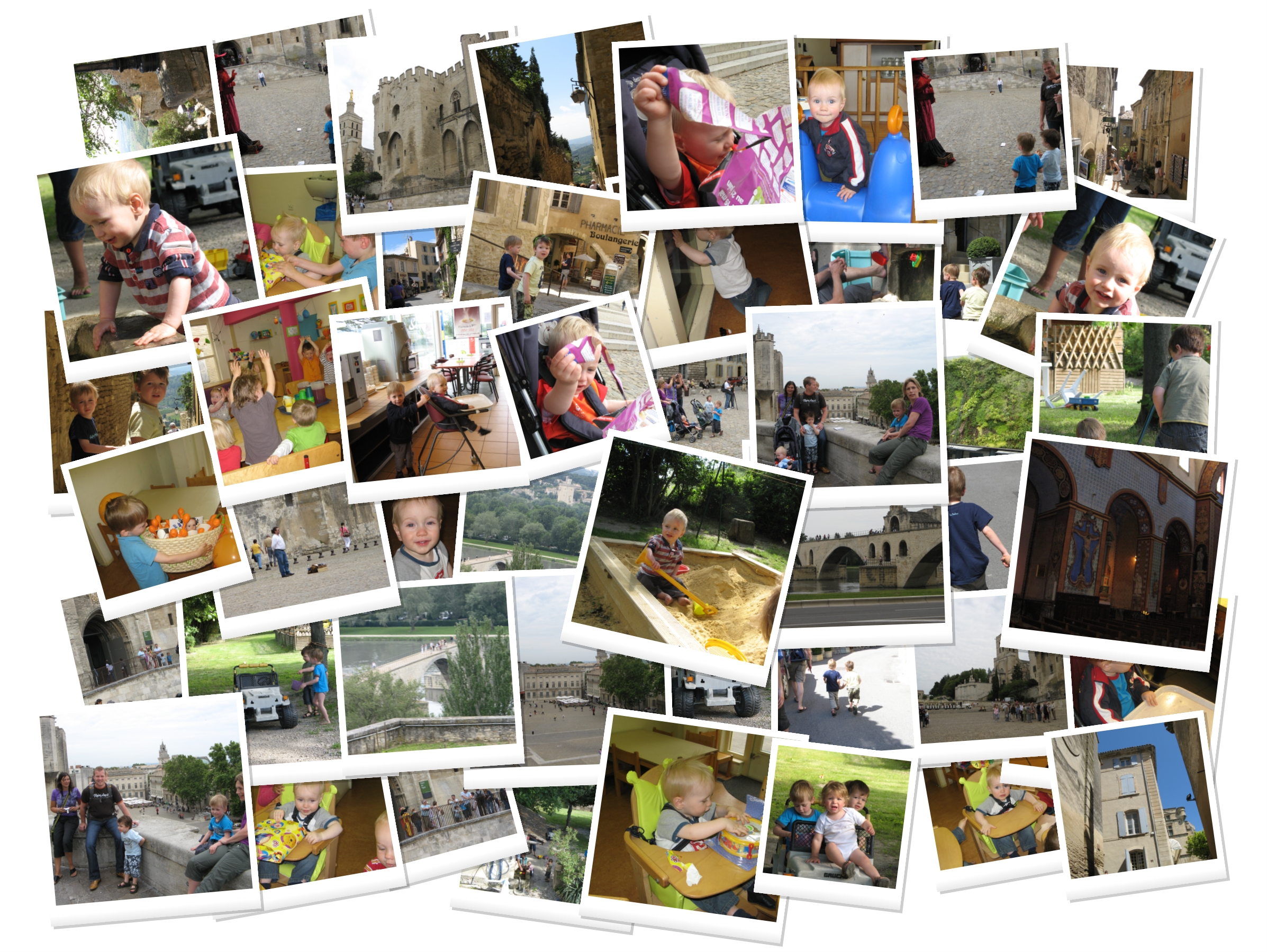
Ваш комментарий будет первым